php小编香蕉为您介绍如何在QQ浏览器中显示分享按钮的方法。QQ浏览器作为一款功能丰富的浏览器,分享按钮的显示可以方便用户快速分享内容,提升用户体验。通过简单的设置,您可以在QQ浏览器中找到分享按钮,并轻松分享您喜欢的内容给朋友和关注者。接下来让我们一起来了解如何操作吧!
第一步:首先,打开QQ浏览器。如图:
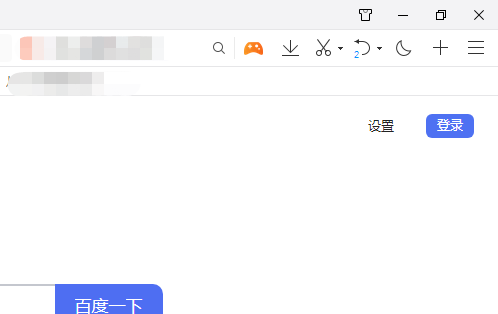
第二步:然后,点击右上角“菜单”项。如图:
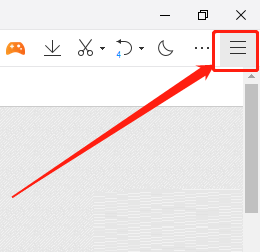
第三步:接着,点击“设置”。如图:
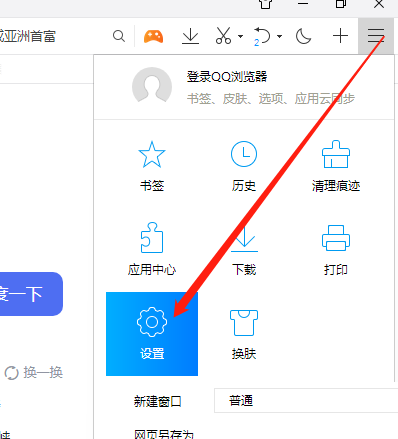
第四步:接着,点击“常规设置”。如图:

第五步:最后,勾选“显示分享按钮”即可。如图:

以上是QQ浏览器如何显示分享按钮-QQ浏览器显示分享按钮的方法的详细内容。更多信息请关注PHP中文网其他相关文章!




